The Room est un jeu de réflexion développé par Fireproof Games. Dans le jeu, le joueur est mis au défi de trouver comment ouvrir chaque pièce verrouillée à travers une série d'énigmes. Voici comment jouer à The Room sur votre PC Linux.

Comment faire fonctionner The Room sur Linux
The Room n'est pas un jeu Linux, mais il fonctionne sous Linux, grâce à l'excellente fonctionnalité Steam Play de Valve. Cependant, cette fonctionnalité n'est disponible que pour les utilisateurs via le client officiel Steam pour Linux. Nous devons donc montrer comment installer Steam sur votre PC Linux avant de configurer le jeu.
Installer Steam
Pour que Steam fonctionne sur votre PC Linux, vous devrez ouvrir une fenêtre de terminal sur le bureau Linux. Vous pouvez ouvrir une fenêtre de terminal sur le bureau Linux en appuyant sur Ctrl + Alt + T sur le clavier. Alternativement, recherchez "Terminal" dans le menu de l'application et lancez-le de cette façon.
Avec la fenêtre du terminal ouverte et prête à l'emploi, l'installation de Steam peut commencer. Utilisez les instructions d'installation ci-dessous qui correspondent au système d'exploitation Linux que vous utilisez actuellement.
Ubuntu
Sur Ubuntu, l'application Steam est simple à utiliser en utilisant la commande d' installation apt ci-dessous.
sudo apt installer steam
Debian
Ceux sur Debian Linux peuvent installer Steam mais doivent télécharger le package Steam DEB directement depuis Valve. Pour mettre la main sur le dernier package Steam DEB, utilisez la commande de téléchargement wget ci-dessous.
wget https://steaexplique-a.akamaihd.net/client/installer/steam.deb
Après avoir téléchargé le dernier package Steam DEB sur votre ordinateur, vous pourrez l'installer. À l'aide de la commande dpkg -i ci-dessous, installez Steam sur Debian.
sudo dpkg -i steam.deb
Avec Steam installé sur Debian, terminez l'installation en corrigeant les dépendances manquantes à l'aide de la commande apt-get install -f .
sudo apt-get install -f
Arch Linux
L'application Steam est disponible pour les utilisateurs d' Arch Linux . Cependant, vous ne pourrez l'installer qu'en activant le référentiel logiciel « Multilib ». Commencez par ouvrir /etc/pacman.conf dans votre éditeur de texte préféré (en tant que root) pour activer ce référentiel.
Une fois le fichier ouvert dans l'éditeur de texte, recherchez « multilib » et supprimez le symbole # devant la ligne. Supprimez également ce symbole des lignes directement en dessous. Ensuite, enregistrez les modifications et resynchronisez Arch avec la commande ci-dessous.
sudo pacman -Syy
Enfin, installez Steam sur votre ordinateur à l'aide de la commande ci-dessous.
sudo pacman -S vapeur
Fedora/OpenSUSE
Steam fonctionne sur Fedora et OpenSUSE, et les utilisateurs peuvent installer le logiciel prêt à l'emploi avec les référentiels de logiciels inclus avec ces systèmes d'exploitation. Cela étant dit, la version Flatpak de Steam a tendance à mieux fonctionner sur ces systèmes d'exploitation, nous vous suggérons donc de suivre ces instructions à la place.
Flatpak
Si vous souhaitez que Steam fonctionne sur Linux via un Flatpak, vous devez commencer par ajouter le runtime Flatpak à votre ordinateur. Suivez notre guide pour configurer le dernier runtime Flatpak sur votre ordinateur .
Avec le runtime Flatpak configuré sur votre système, vous serez prêt à installer Steam. À l'aide des deux commandes ci-dessous, lancez Steam et exécutez-le sur votre système.
flatpak remote-add --if-not-exists flathub https://flathub.org/repo/flathub.flatpakrepo flatpak install flathub com.valvesoftware.Steam
Installer The Room sur Linux
Maintenant que Steam est installé, lancez-le sur votre ordinateur. Ensuite, suivez les instructions étape par étape ci-dessous pour faire fonctionner The Room sur Linux !
Étape 1 : Ouvrez le menu « Steam » et sélectionnez-le avec la souris. Une fois dans le menu « Steam », sélectionnez le bouton « Paramètres » pour accéder aux paramètres de Steam. Ensuite, cliquez sur le bouton « Steam Play » pour accéder aux paramètres de Steam Play.
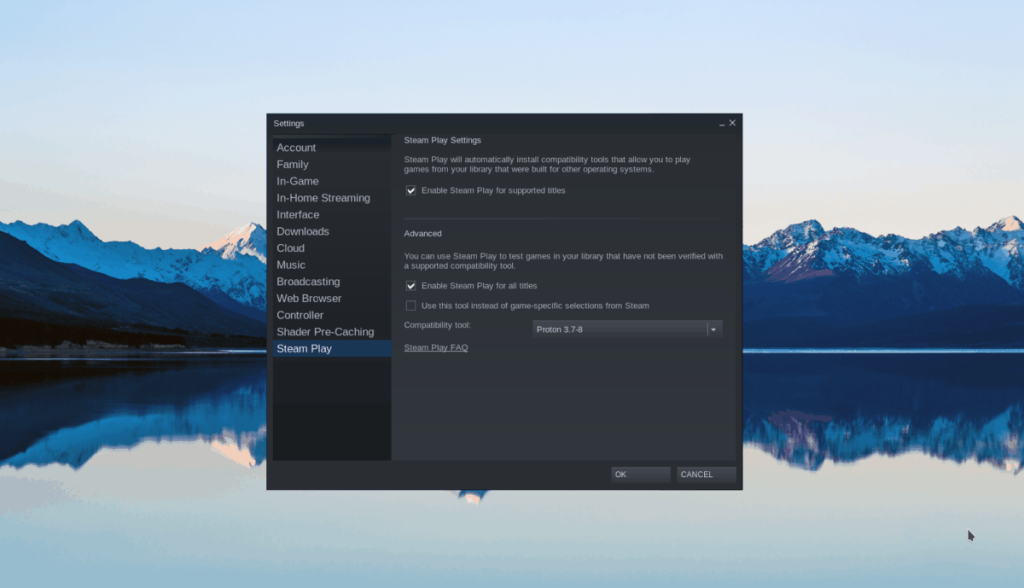
Dans les paramètres de Steam Play, cochez à la fois la case « Activer Steam Play pour les titres pris en charge » et la case « Activer Steam Play pour tous les autres titres ». Cliquez sur « OK » pour confirmer.
Étape 2 : Recherchez le bouton « Store » et cliquez dessus avec la souris. Lorsque vous sélectionnez ce bouton, vous serez amené à la boutique Steam. À partir de là, localisez le champ de recherche et cliquez dessus avec la souris. Tapez « The Room » et appuyez sur la touche Entrée pour afficher les résultats.
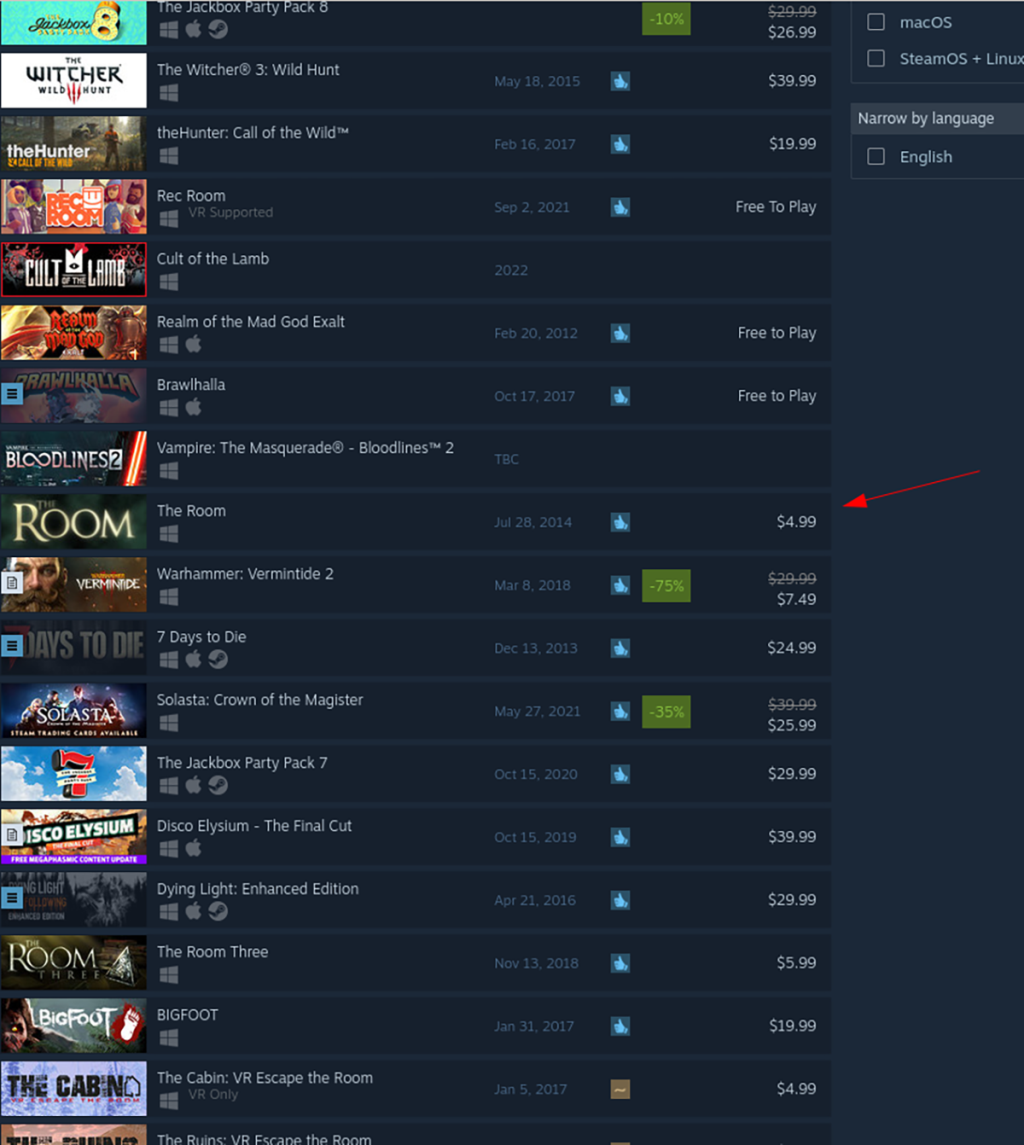
Étape 3 : Parcourez les résultats de la recherche pour « The Room » et sélectionnez-le. Lorsque vous cliquez sur « The Room » dans les résultats de la recherche, vous serez redirigé vers la page de la boutique Steam du jeu. À partir de là, localisez le bouton vert « Ajouter au panier » et cliquez dessus pour acheter le jeu et l'ajouter à votre compte.
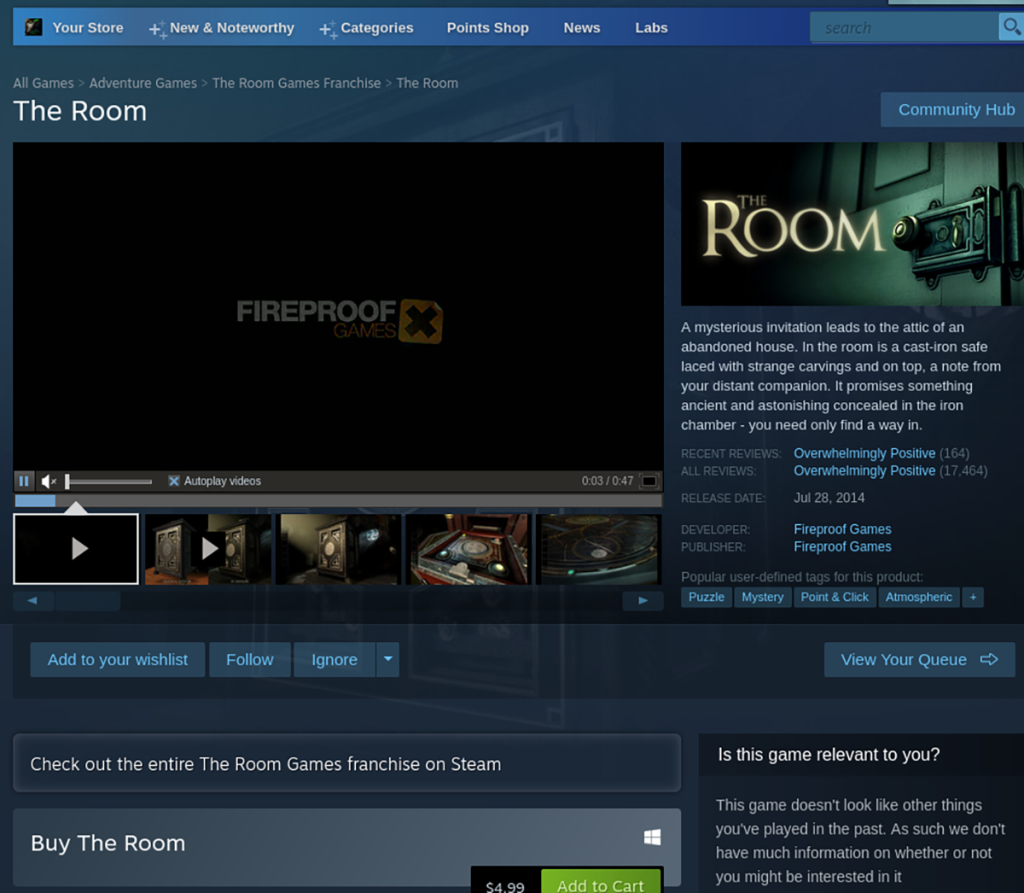
Étape 4 : Recherchez le bouton « Bibliothèque » et sélectionnez-le avec la souris. Lorsque vous sélectionnez ce bouton, vous serez amené à votre bibliothèque Steam. À partir de là, recherchez « The Room » dans votre collection et sélectionnez-le.

Étape 5 : Après avoir sélectionné « The Room » dans votre bibliothèque de jeux à l'intérieur de Steam, localisez le bouton bleu « INSTALLER » et sélectionnez-le avec la souris pour commencer à installer le jeu. Une fois le processus d'installation terminé, le bouton bleu « INSTALLER » deviendra un bouton vert « JOUER ». Sélectionnez-le pour démarrer le jeu.


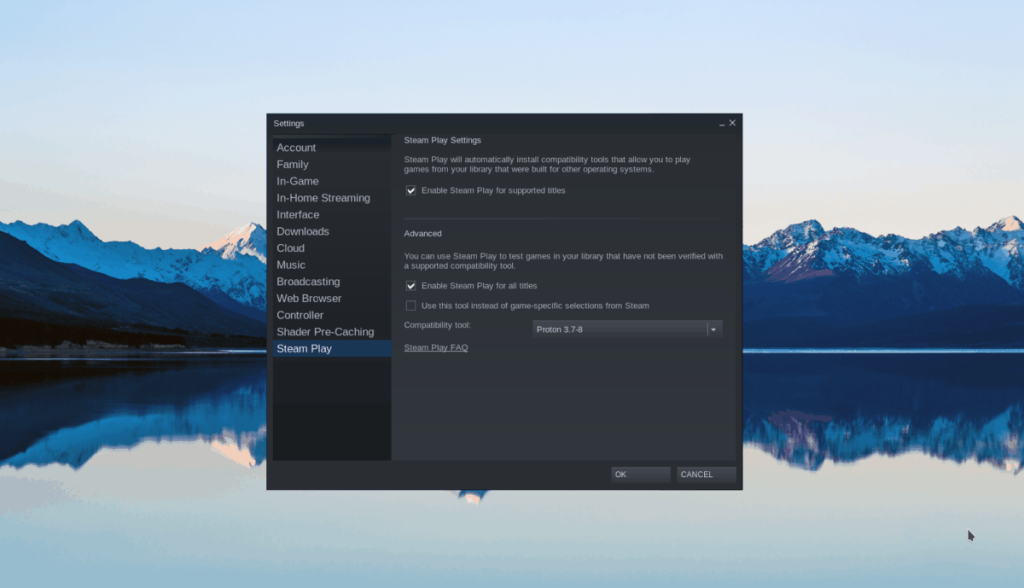
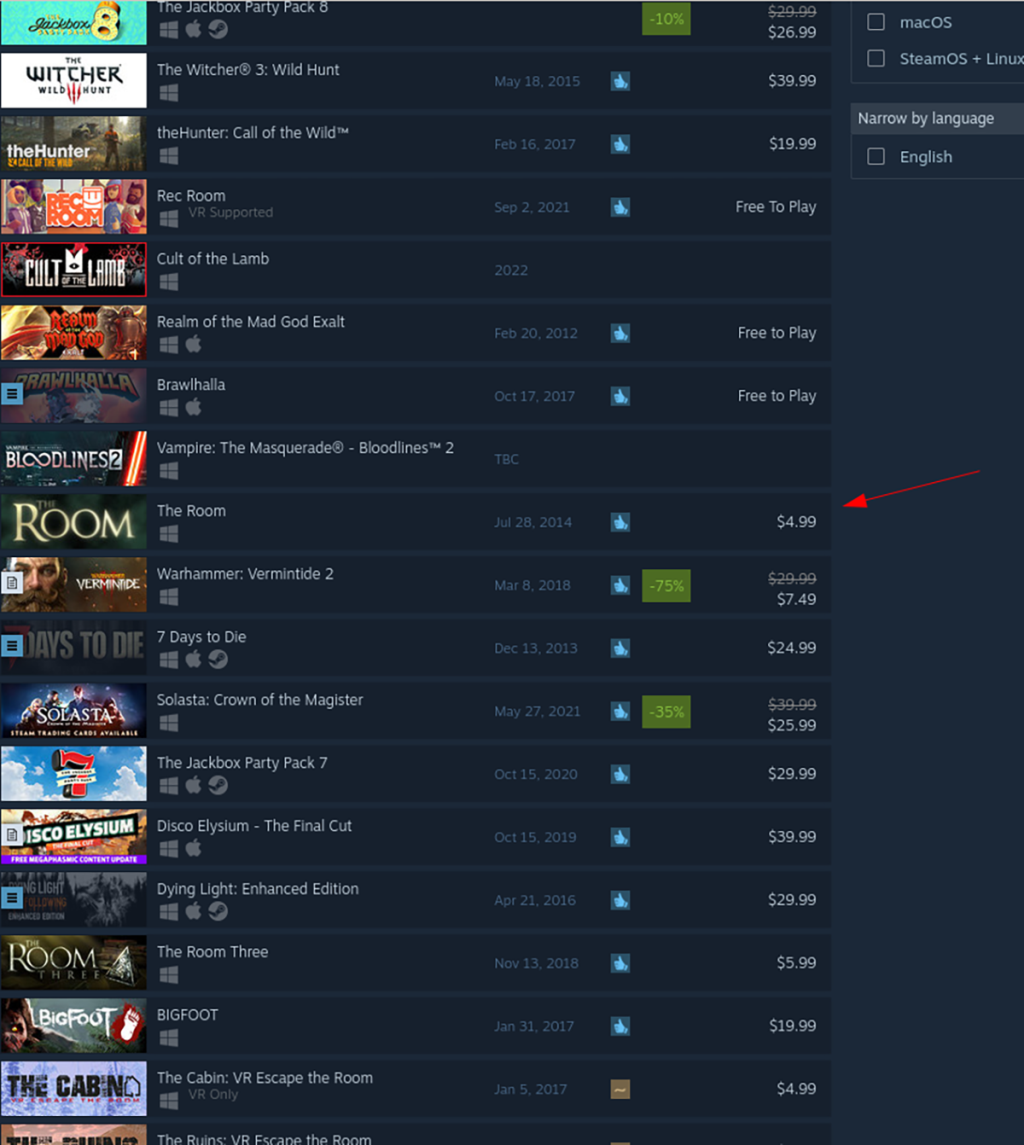
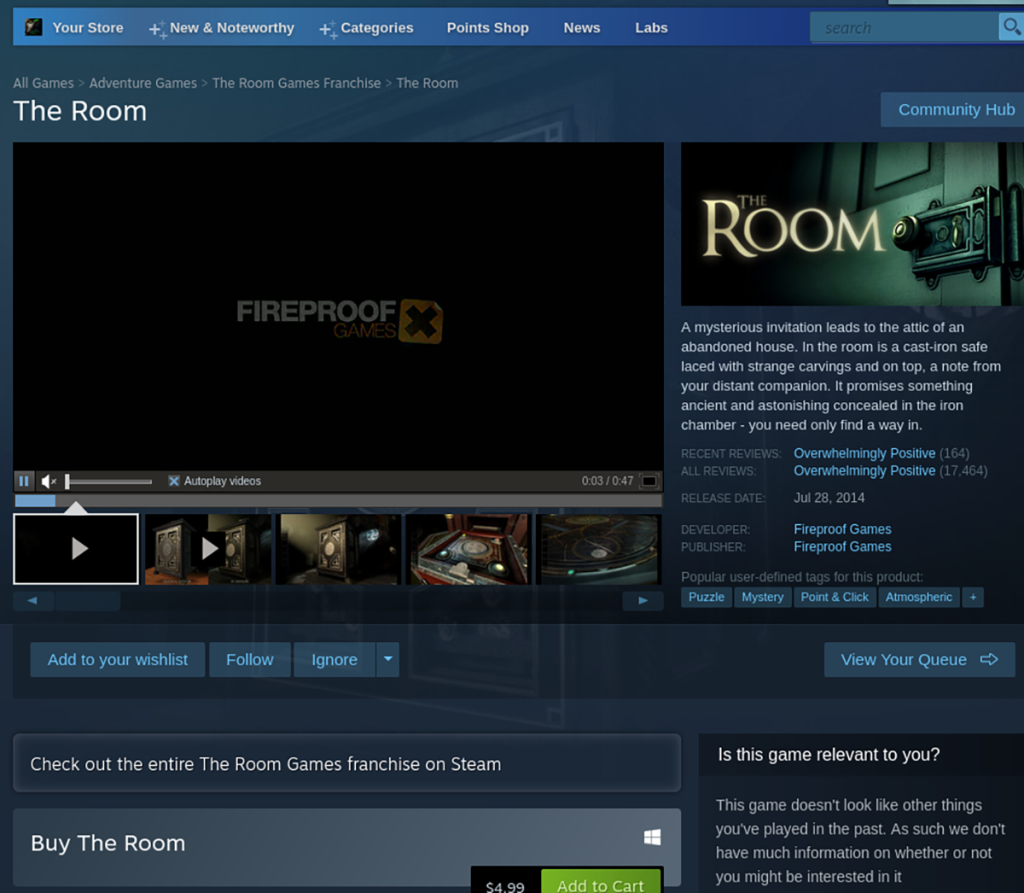




![Téléchargez FlightGear Flight Simulator gratuitement [Amusez-vous] Téléchargez FlightGear Flight Simulator gratuitement [Amusez-vous]](https://tips.webtech360.com/resources8/r252/image-7634-0829093738400.jpg)




